Juuri nyt etsimässä puhelinta, jossa on a ilmoitus LED siitä on tullut melkoinen odysseia. Jos jokin aika sitten se oli välttämätön älypuhelimissa, niin nykyään se on harvinainen ominaisuus meillä Android matkapuhelimia. Vaikka tapauksessa Realme meillä on mielenkiintoinen vaihtoehto sen silmiinpistävällä valotehostetoiminnolla.
Heidän maineensa oli sellainen, että nämä integroitiin kaikkiin mobiilimarkkinoille päässeihin päätelaitteisiin, mutta näyttöjen koon kasvu ja rajojen poistuminen ovat johtaneet ne lähes täydelliseen katoamiseen. A. puuttuessa ilmoitus LED , hyvä vaihtoehto on, että se voi näyttää meille tehokkaalla tavalla, että olemme saaneet uuden ilmoituksen, vaikka puhelin olisi lukittu ja paneeli pois päältä. Eikä vain viesteille, sähköposteille jne. Se on myös mahdollista konfiguroida siten, että paneeli syttyy, kun saamme puhelun älypuhelimeen.

valotehosteita
On selvää, että se on Realme-puhelimien etu, vaikka vastaavia toimintoja löytyy myös muista merkeistä, kuten Samsung ja sen kuuluisa reuna Paneeliin tai jopa sisään OPPO terminaalit. Tämä ominaisuus on kuitenkin käytettävissä vain päätteissä, joissa on OLED-paneelit . Siksi riippumatta siitä, kuinka paljon heillä on tämän valmistajan kiinalaista matkapuhelinta, mutta ilman tämäntyyppistä näyttöä, voimme valitettavasti kertoa, että sinulla ei ole mahdollisuutta kokeilla tätä ohjelmistokerroksen alkuperäistä työkalua.
Kuinka aktivoida ne
Tämän kiinalaisen yrityksen matkapuhelimissa on melko täydellinen ohjelmistokerros, joka tunnetaan nimellä Realme-käyttöliittymä . Tämä tarjoaa meille mahdollisuuden muokata monia puhelimen ominaisuuksia, ja yksi niistä on valotehosteet. Työkalu, joka voi jollain tavalla korvata Android-päätelaitteilla olevan karismaattisen ilmoitus-LEDin.
No, aktivoidaksemme nämä valotehosteet meidän on tehtävä seuraavat Realme-älypuhelimessamme:
- Avaa puhelimen asetukset.
- Siirry "Näyttö ja kirkkaus" -osioon.
- Napsauta "Näytön valaistustehosteet" -painiketta.
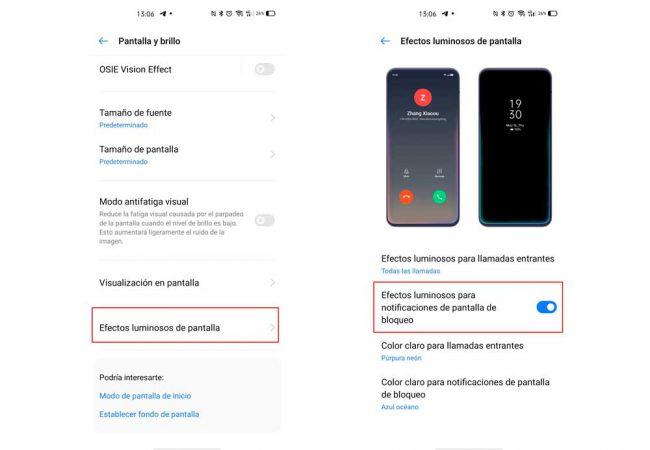
Tämä on osa, jossa voimme konfiguroida haluamallamme tavalla, kuinka ilmoitukset näytetään näytön valotehosteiden perusteella. Ideana on vaihda ilmoitus-LED-valo ja tiedämme tarkasti, minkä tyyppisen ilmoituksen olemme saaneet näiden valotehosteiden värin perusteella. Tässä osiossa meillä on useita vaihtoehtoja.
Ilmoituksiin ja puheluihin
Tämän vaihtoehdon aktivointi aktivoi valotehosteet kaikille saapuville puheluille. Alla on mahdollisuus aktivoida valotehosteet myös puhelimen lukitusnäytölle.
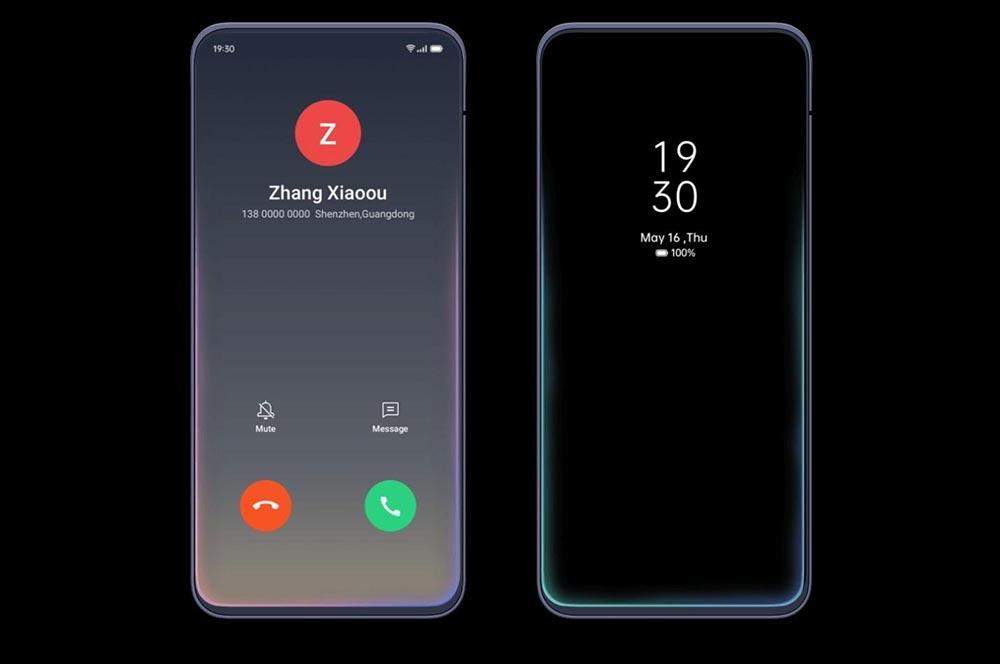
Lisäksi näin tekemällä voimme nähdä kaksi uutta esteetöntä vaihtoehtoa. Yksi on valita saapuvien puhelujen vaalea värisävy, joka voi olla neonvioletti, merensininen tai meripihkan oranssi. Samasta valikosta voimme myös valita selkeän ilmoituksen, kun älypuhelimen paneeli on lukittu, mikä voi olla samoja ääniä.
Aktivoimalla se, kun näihin tapauksiin liittyviä ilmoituksia vastaanotetaan, näemme kuinka värillinen rengas valaisee koko puhelimen paneelin kun se on näytön ollessa pois päältä. Tällä tavalla saamme jotenkin hyödyllisyys ilmoitus-LED:stä, mutta se näkyy koko näytön pinnassa, pikemminkin sen ympärillä. Epäilemättä se on ominaisuus, joka on hyödyllinen hetkiin, jolloin emme halua vaivautua äänen kanssa, mutta haluamme edelleen tietää, mitä puhelimellemme on tulossa.
Lisää se itse sovellusten avulla
Se voi olla niin, vaikka meillä on OLED-paneeli , puhelimemme ei ole hyötynyt tästä työkalusta, koska meillä ei ole tarvittavaa Realme UI -päivitystä. Tästä syystä tuomme sinulle joukon vaihtoehtoja, joiden avulla voimme määrittää kiinalaisen puhelimen näytölle pienen valopisteen, joka toimii samalla tavalla.
Tässä tapauksessa se näyttää täysin kuin klassinen LED eikä johdannainen, kuten natiivifunktio, jonka juuri esittelimme sinulle. Tätä ei kuitenkaan voida saavuttaa Realmen näyttöasetuksista, joten meidän on mentävä sovelluskauppaan hakemaan se.
Ilmoita kaverille
Aloitamme yhdestä suosituimmista vaihtoehdoista. Tästä syystä tuomme sinut tähän tilaisuuteen. Ja tämä ohjelmisto täyttää täysin maineensa, joten jätämme sinulle latauslinkin osoitteesta Google Play:
Kun se on asennettu matkapuhelimeesi, voimme aloittaa seuraavasta määritysvaiheesta. Ensin myönnämme kaikki tarvittavat luvat ja sitten voimme siirtyä viimeiselle välilehdelle, josta voimme konfiguroida LEDin eri näkökohtia, joista löydämme sijainnin, jossa näyttö sijaitsee. Täällä meillä on myös mahdollisuus päättää, sijaitseeko se toisella vai toisella puolella.
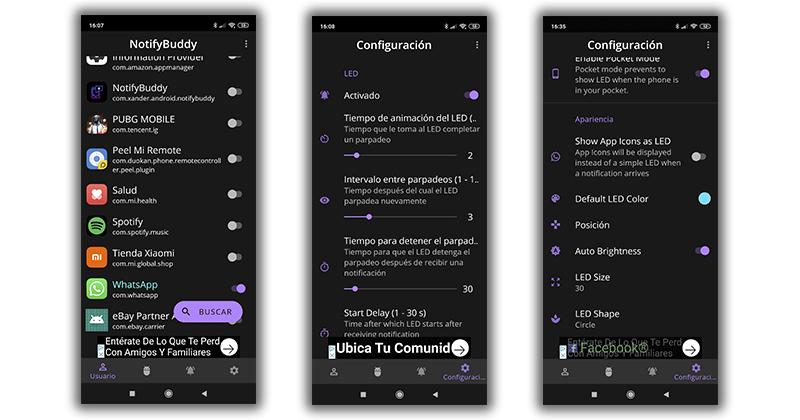
Voimme myös valita idän värin mille tahansa kromaattiselle alueelle tai muokata vilkkumisaikaa sen keston lisäksi. Ja se johtuu siitä, että koska olemme auttajia väärien hälytysten osalta, meillä on käytettävissämme useita mukautusvaihtoehtoja, joita meillä ei ole alkuperäisessä Realme-vaihtoehdossa. Älä unohda, että LED lähettää signaaleja, jotka meidän on osattava tulkita ja joita voidaan muokata tässä sovelluksessa.
ArcLighting
Toinen Google Storesta löytyvistä sovelluksista on ArcLighting . Tässä tapauksessa myös luvat vaaditaan uudelleen. Kun olemme myöntäneet ne, voimme väistää ilmoitetut vaihtoehdot saadaksemme vihdoin valorenkaan ilmestymään Realme-puhelimemme kameran ympärille ikään kuin se olisi klassinen älypuhelimen LED.
Asennuksen ja ensimmäisten vaiheiden jälkeen on aika aktivoida toiminto. Cotout Setting -osiossa meidän on valittava manuaalisesti se osa näytöstä, jossa haluamme sen näkyvän ja siten sopia täydellisesti matkapuhelimen kameraan. Napauttamalla Indikaattorit aiomme muuttaa myös muita vaihtoehtoja, kuten vaihtoehtoa, jonka avulla voimme laittaa sen akun ilmaisimeksi.